The PS5 je fantastična naprava z veliko dodatki, vključno z možnostjo prenosa podatkov iz PS4. Sonyjeva najnovejša konzola je nazaj združljiva z igrami PS4, kar pomeni, da lahko prenesete svoje shranjene podatke iz stare generacije in nadaljujete tam, kjer ste končali. Na primer, če ste začeli Marvelov Spider-Man na PS4 lahko nadaljujete z igranjem na PS5, kar je priročno (zlasti za tiste, ki so navdušeni nad nadaljevanjem, Marvelov Spider-Man 2). Toda kako poteka ta postopek prenosa in kaj potrebujete za začetek? Tukaj je opisano, kako svoje podatke prenesete s PS4 na PS5.
Vsebina
- Kako prenesti podatke iz vašega PS4 v PS5
- PS4 diski in igre na razširjenem pomnilniku
Priporočeni videoposnetki
enostavno
20 minut
Wi-Fi povezava
PlayStation 4
PlayStation 5
Ethernet kabel (neobvezno)
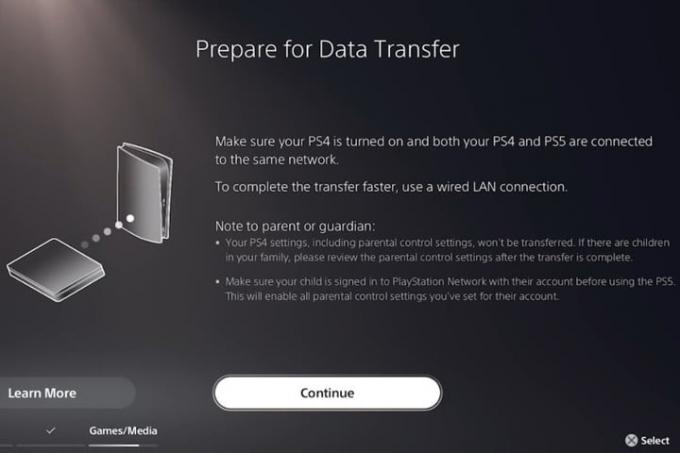
Kako prenesti podatke iz vašega PS4 v PS5
V tem razdelku se osredotočimo na prenos trdih podatkov, ki so na vašem PS4. Kasneje se bomo poglobili v to, kako razširjena shramba deluje z vašimi PS5.
Če prvič nastavljate popolnoma nov PS5, boste med postopkom namestitve pozvani, da prenesete svoje podatke. Vendar lahko ta korak na začetku preskočite in podatke prenesete pozneje. Odvisno od velikosti podatkov lahko ta prenos traja več ur. Morda bi ga želeli začeti tisti večer pred spanjem ali delati naslednji dan.
Korak 1: Posodobite svoja PS4 in PS5 na najnovejšo sistemsko programsko opremo. Ti so običajno samodejni, vendar lahko preverite stanje sistemske programske opreme PS4 tako, da obiščete nastavitve > Posodobitev sistemske programske opreme. Če ste na tekočem, boste o tem obveščeni.
2. korak: Povežite svoj PS4 s svojim PS5.
- Na PS4 se prijavite v isti račun, ki ga nameravate uporabiti na PS5.
- Povežite obe konzoli z istim omrežjem prek Wi-Fi ali Ethernet kabla. Vendar pa je povezovanje lažje narediti prek Wi-Fi, saj boste potrebovali ethernetni kabel za povezavo obeh sistemov.
- (Izbirno) Povežite oba sistema z ethernetnim kablom. Povezava Ethernet omogoča hitrejši prenos, vendar ni potrebna. Vse je mogoče narediti prek Wi-Fi.
Povezano
- Kako sinhronizirati krmilnik PS4
- Kako prilagoditi ikone nadzornega centra na PS5
- Kako izklopiti obvestila na PS5
3. korak: Izberite Nadaljuj na zaslonu Prenos podatkov.
Izberite, s katere PS4 želite prenesti podatke. Če je edini v vašem domu, je to samoumevno. Če imate več PS4 povezanih v omrežje ali ste imeli v preteklosti povezane druge, boste morali poznati ID svojega PS4.
Če želite izvedeti ID vašega PS4, obiščite nastavitve > Sistem > Sistemska informacija. Tukaj boste videli ime vašega PS4. Privzeto mora biti "PS4", ki mu sledi niz številk. Tukaj lahko preimenujete svoj PS4, da ga hitro najdete za prenos podatkov.
Ko se na vašem PS5 izpiše "Priprava na prenos podatkov", pritisnite in držite Moč na PS4, dokler ne zaslišite piska (trajalo bi približno eno sekundo). *Preberite previdnostne ukrepe in jih razumejte, nato začnite prenos.
4. korak: Še vedno ga lahko sprožite ročno, če ste pri nastavitvi PS5 preskočili postopek prenosa.
- Pojdi do nastavitve > Sistemska programska oprema > Prenos podatkov. Za dokončanje prenosa sledite tem korakom.
PS4 diski in igre na razširjenem pomnilniku
Sodobni igralci iger so spoznali prednosti razširjenega shranjevanja. K sreči lahko enostavno igrate igre PS4, shranjene na razširjeni napravi za shranjevanje, tako da jo priključite na vaš PS5. Vendar igre, ki ponujajo
Prepričajte se, da različico PS4 premaknete nazaj v razširjeno shrambo, ali pa jo izbrišite. Igre za PS5 lahko še vedno premaknete v razširjeno shrambo, zato priporočamo, da premaknete tiste, ki jih trenutno ne igrate.
Za diske PS4 je vse, kar morate storiti, da vstavite disk v svoj PS5 in prenesel se bo v vaš sistemski pomnilnik. Seveda je to odvisno od tega, ali ga imate disk različico PS5 ali digitalno.
Prenesete lahko tudi igre, ki ste jih v preteklosti kupili v trgovini PlayStation Store. Ni vam jih treba prenesti nazaj na vaš PS4 in jih združiti s prenosom podatkov. Torej, če imate v rokah Raketna liga ko je bil leta 2015 na PSN brezplačen, ste ga lahko znova prenesli na svoj PS5.
Priporočila urednikov
- Razvrstili smo vse najboljše (in najslabše) zvoke pri zagonu sistema video iger
- Kako ustvariti mape na PS5
- Kako preslikati in prilagoditi gumbe krmilnika na PS5
- Najboljše igre za enega igralca
- Obstaja ponudba za PS5 Prime Day in sploh ni batinska
Nadgradite svoj življenjski slogDigitalni trendi bralcem pomagajo slediti hitremu svetu tehnologije z vsemi najnovejšimi novicami, zabavnimi ocenami izdelkov, pronicljivimi uvodniki in enkratnimi vpogledi v vsebine.



